3D 그래픽은 대부분의 디지털 애플리케이션에서 필수적인 인상적인 시각화를 생성할 수 있는 기회를 제공합니다. Photoshop에서는 놀라운 그래픽을 디자인할 수 있는 강력한 3D 도구에 접근할 수 있습니다. 이 가이드는 Photoshop에서 3D 편집의 기초를 안내하고 공간과 빛을 창의적으로 다루는 방법을 보여줍니다.
주요 시사점
- Photoshop의 3D 기능은 소프트웨어 내에서 직접 3D 객체를 생성하고 편집할 수 있게 해줍니다.
- 디자인을 개인화하기 위해 다양한 재료, 텍스처 및 조명 효과를 추가할 수 있습니다.
- 렌더링은 3D 프로젝트의 최종 모습을 얻기 위한 중요한 단계입니다.
Photoshop에서 3D 사용을 위한 단계별 안내
1. 3D 작업 영역 시작하기
Photoshop에서 3D를 시작하기 위해 먼저 작업 영역을 설정하는 것이 중요합니다. Photoshop을 열고 "창" > "3D"를 클릭하여 3D 작업 영역을 활성화합니다. 여기에서 3D 객체를 생성하고 편집하는 데 필요한 모든 도구와 메뉴를 찾을 수 있습니다.
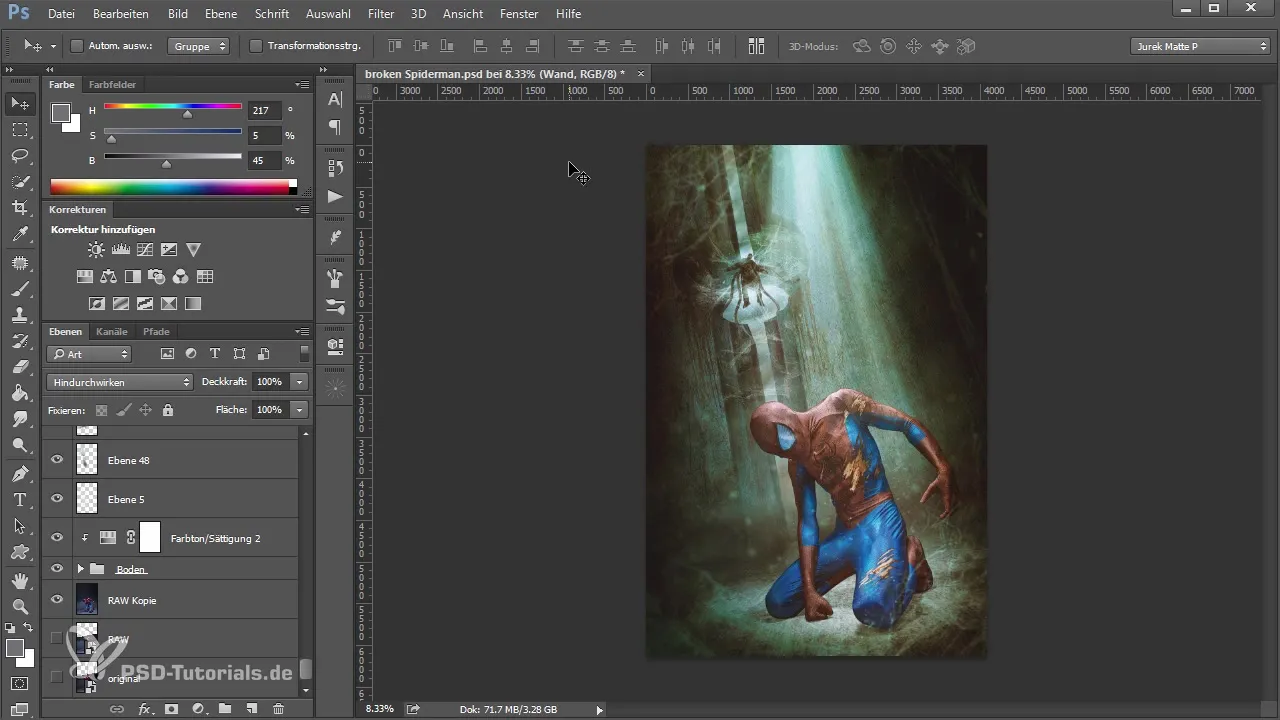
2. 새 3D 파일 만들기
4000 x 6000 픽셀 크기의 새 파일을 만듭니다. 흰색 배경 레이어로 시작하십시오. 이것이 3D 모델의 기초가 될 것입니다. 레이어를 준비하기 위해 중립적인 회색으로 색칠하십시오.
3. 3D 객체 생성하기
"3D" > "가시성에서 새 메쉬 만들기"로 가서 "메쉬 프리셋"을 선택하여 기하학적 형태를 생성합니다. 예를 들어, 프로그램에 익숙해지기 위해 원통을 만들 수 있습니다.
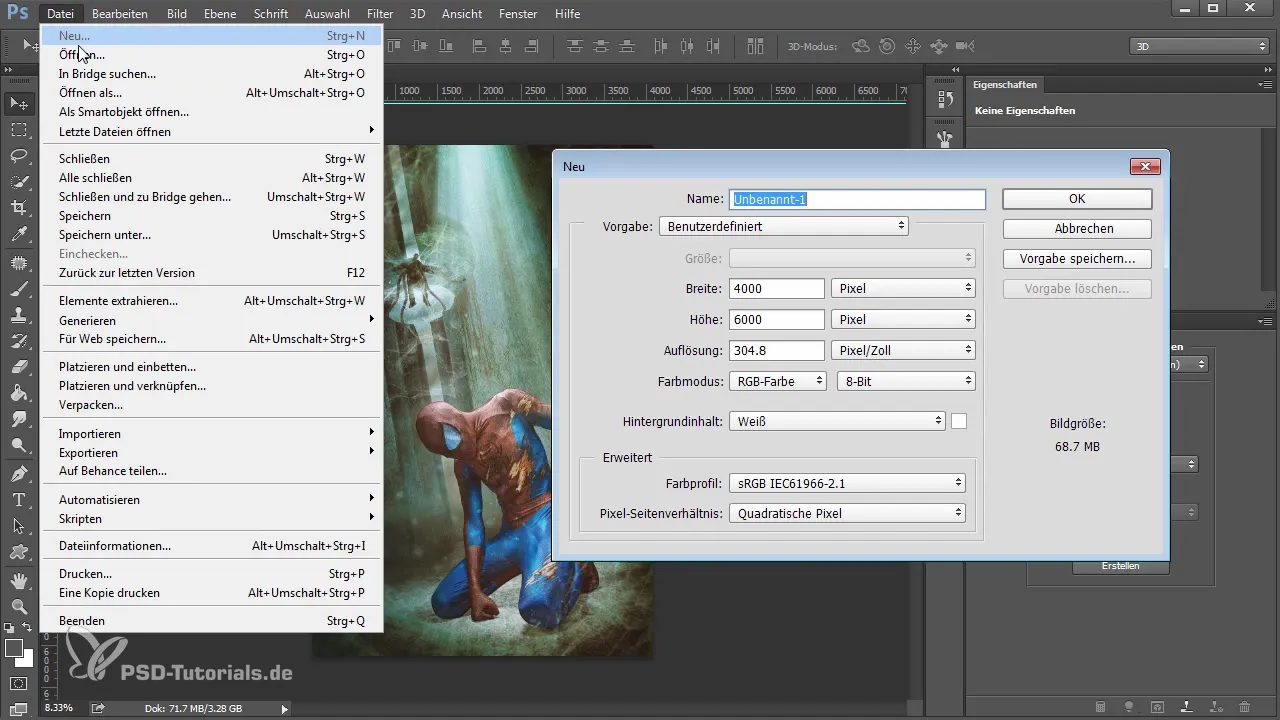
4. 3D 장면 제어하기
3D 객체를 만들고 나면 장면 제어를 볼 수 있습니다. 여기에서 원통을 회전시키고, 이동시키며, 시점을 조정할 수 있습니다. 다양한 제어 도구를 사용하여 객체가 올바르게 정렬되도록 하십시오.
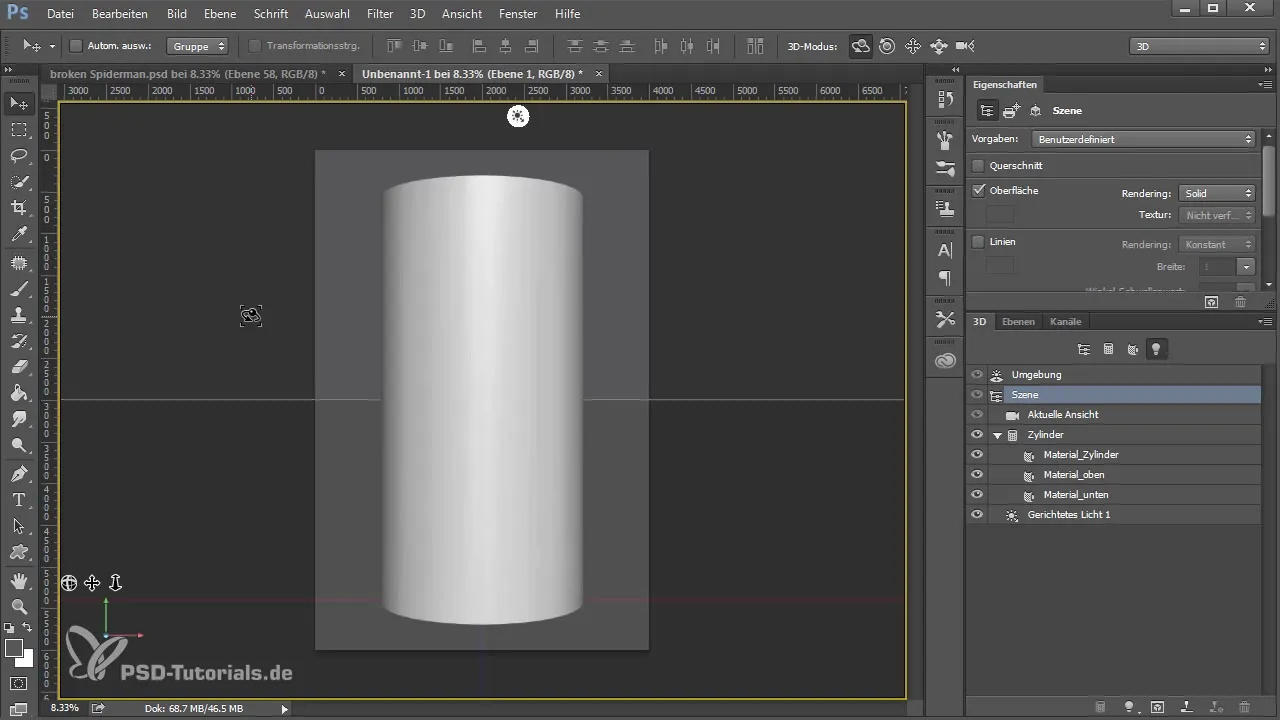
5. 카메라 사용하기
Photoshop에서는 다양한 카메라 뷰를 저장할 수 있습니다. 마음에 드는 뷰를 선택하고 저장하십시오. 이렇게 하면 시점을 변경하고 싶을 때 빠르게 돌아올 수 있습니다.
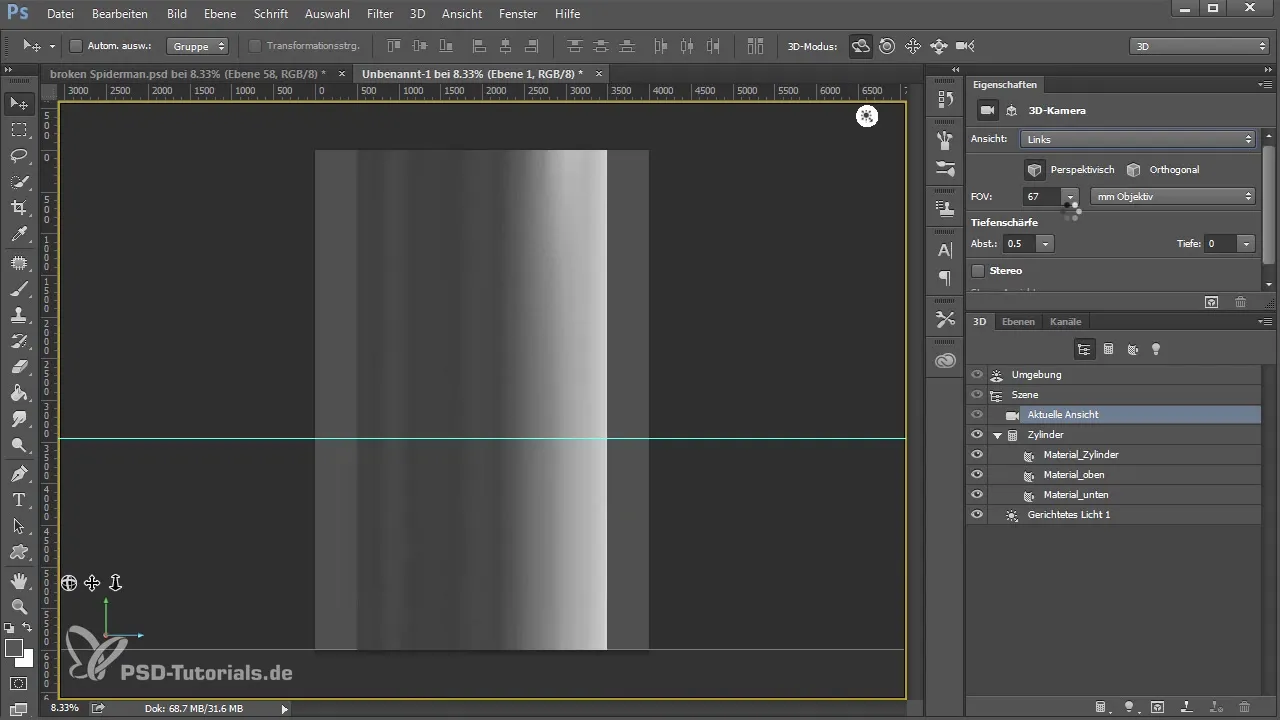
6. 조명 추가하기
장면에 조명을 추가하여 3D 객체를 효과적으로 비추십시오. 지향성 조명, 포인트 조명 또는 스포트 조명 중에서 선택하십시오. 원하는 분위기를 연출하기 위해 조명 강도, 색상 및 위치를 조정하십시오.
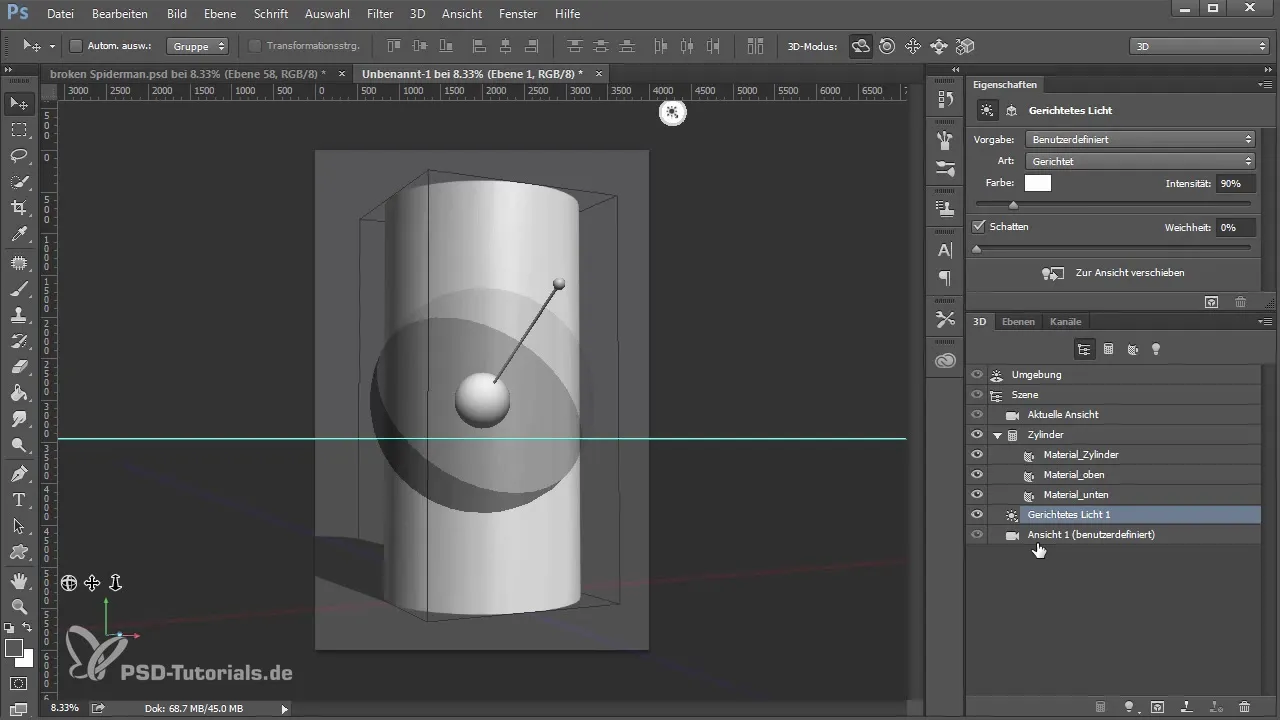
7. 재료 및 텍스처 적용하기
이제 재료와 텍스처를 추가할 시간입니다. 목록에서 재료를 선택하고 3D 객체에 드래그하십시오. 다양한 재료 특성을 실험하여 원하는 효과를 얻을 수 있습니다.
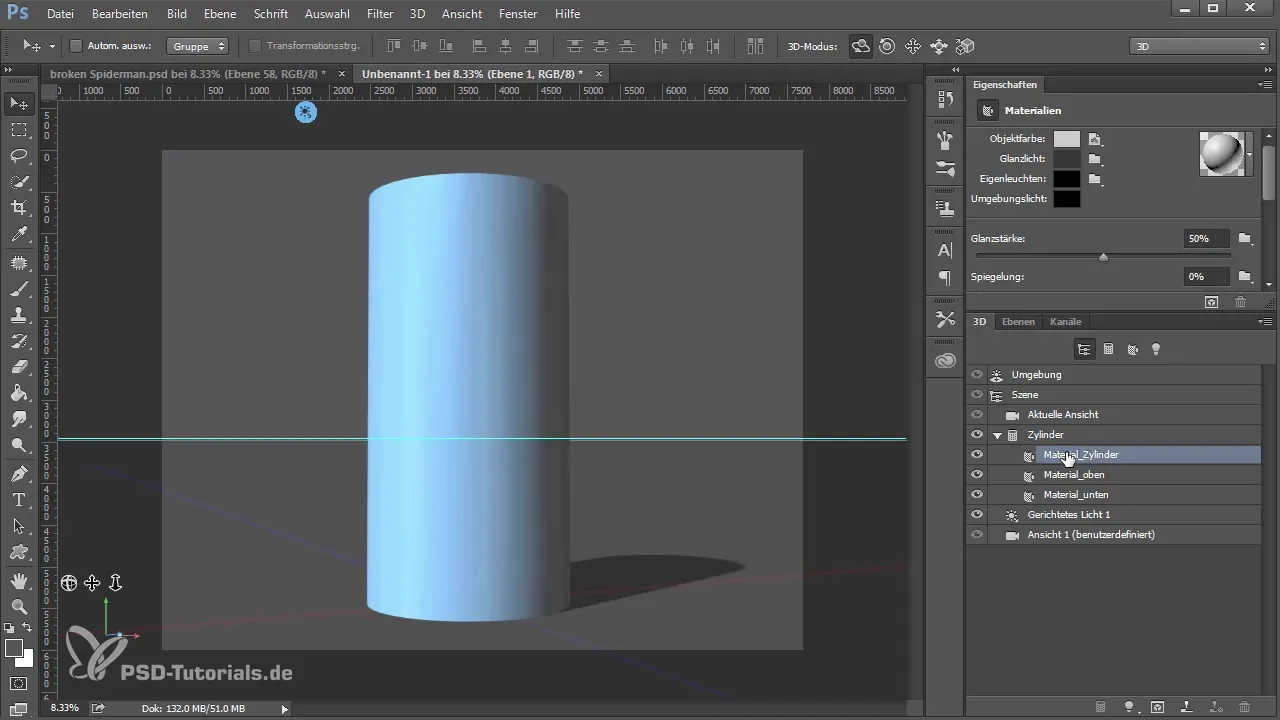
8. 재료 조정하기
재료의 특성을 수정하여 텍스처, 광택 및 투명도를 조정하십시오. 범프 맵을 사용하여 흥미로운 표면 구조를 생성하십시오. 이렇게 하면 3D 객체에 깊이와 현실감을 더할 수 있습니다.
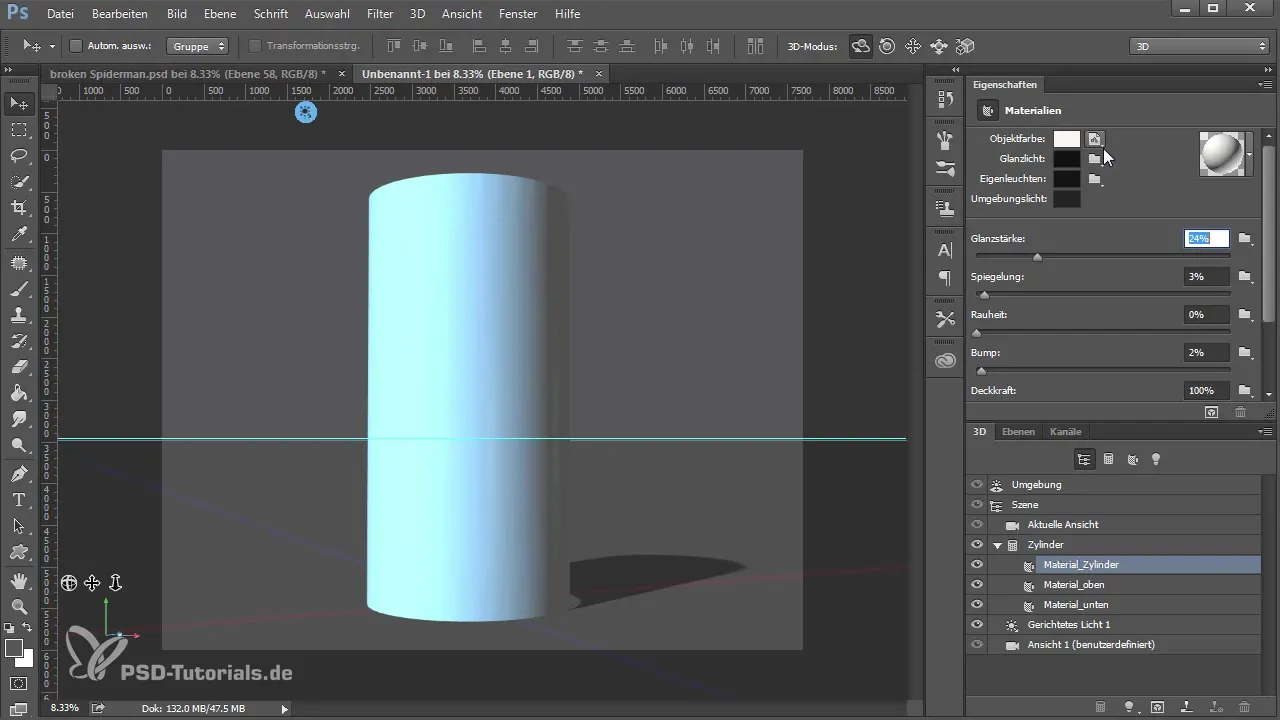
9. 렌더링 준비하기
최종 3D 이미지를 렌더링하기 전에 모든 요소가 올바르게 배치되고 조명되었는지 확인하십시오. 렌더링할 영역을 선택하고 "렌더링"을 클릭하십시오. 장면의 복잡성에 따라 렌더링에는 시간이 걸릴 수 있다는 점에 유의하십시오.
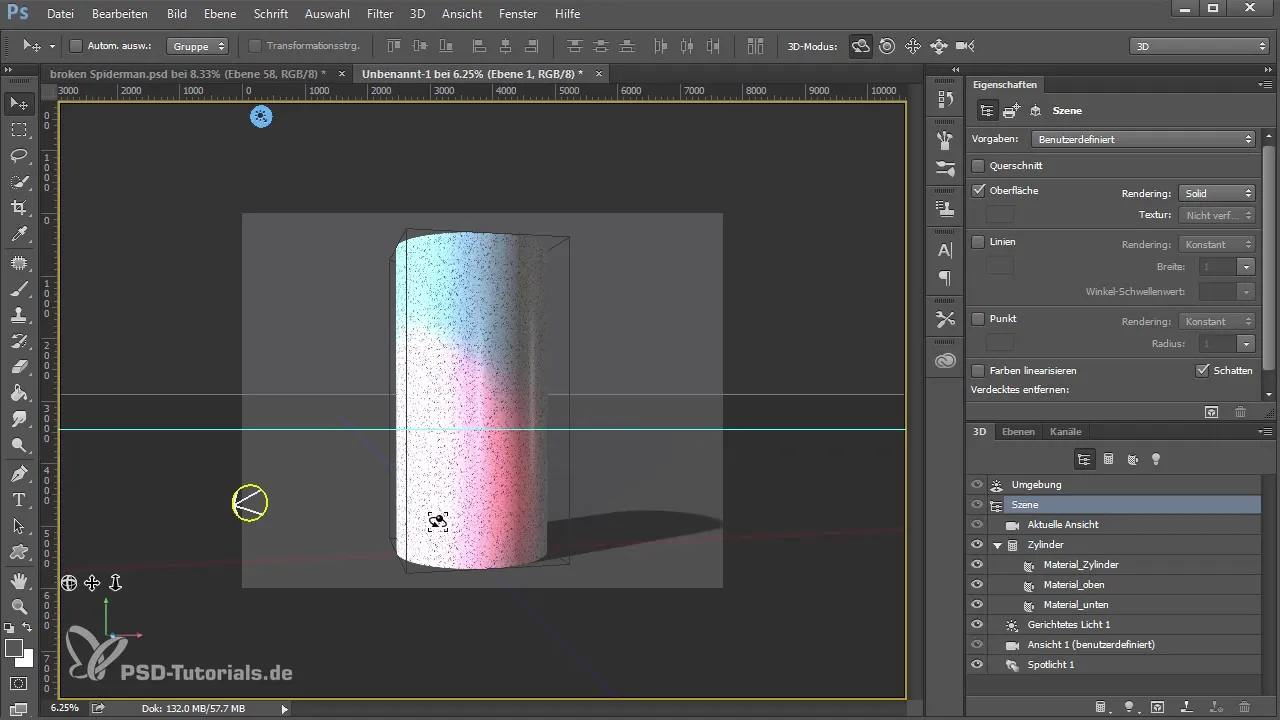
10. 마무리 및 저장
렌더링이 완료되면 프로젝트를 스마트 객체로 저장할 수 있습니다. 이렇게 하면 이미지 품질을 손상시키지 않고 언제든지 변경을 할 수 있습니다.
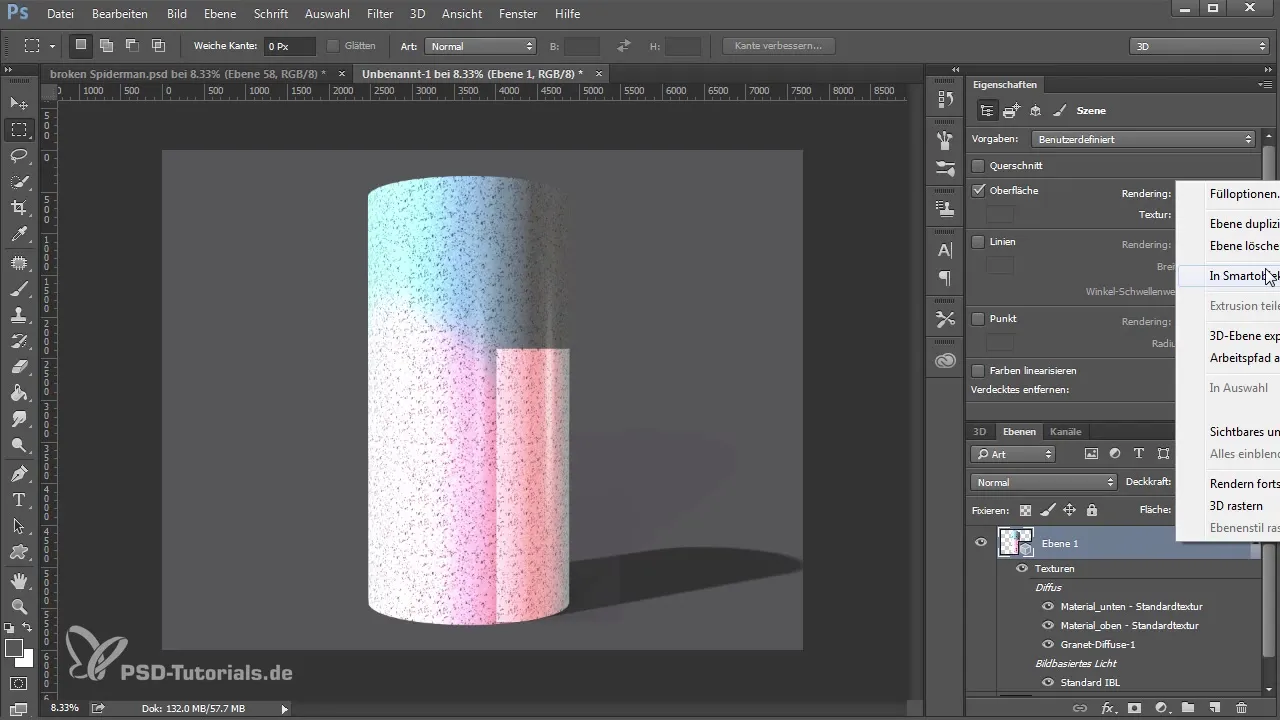
요약 – Photoshop을 통한 3D 소개: 기초 및 기술
Photoshop에서 3D 작업은 다양한 창의적인 가능성을 열어줍니다. 도구와 기술에 대한 올바른 이해로 독특하고 인상적인 3D 시각화를 생성할 수 있습니다. 렌더링은 마지막 손질을 하며, 인내와 실험을 통해 기술을 발전시킬 수 있습니다.
자주 묻는 질문
Photoshop에서 3D 객체를 어떻게 생성합니까?"3D"로 가서 "가시성에서 새 메쉬 만들기"를 선택하여 3D 객체를 생성하십시오.
재료와 텍스처를 변경할 수 있습니까?네, 다양한 재료와 텍스처를 선택하고 조정하여 객체의 외관을 변경할 수 있습니다.
렌더링과 미리보기의 차이점은 무엇입니까?렌더링은 모든 조명 효과와 텍스처가 포함된 최종 이미지를 생성하며, 미리보기는 빠른 보기를 제공합니다.
3D 이미지를 렌더링하는 데 얼마의 시간이 걸립니까?렌더링은 장면의 범위와 조명의 수에 따라 1시간 또는 그 이상 걸릴 수 있습니다.
3D 객체를 스마트 객체로 저장할 수 있습니까?네, 렌더링 후 3D 객체를 스마트 객체로 저장하여 이후 조정을 할 수 있습니다.


